【事前にすべきこと4】iPhoneの空き容量をチェック
iPhoneのアップデートファイルは、内容によって非常に容量が大きい場合もあります。そのため、iPhone本体のストレージ容量に十分な空きがないとダメです。
本体の空き容量は、iPhoneの設定から「一般」→「iPhoneストレージ」から確認できますので、事前にチェックしておきましょう。
なお、iPhoneの空き容量を増やす方法についてはこちらの記事を参考にしてください。
iPhoneの空き容量を確認する手順
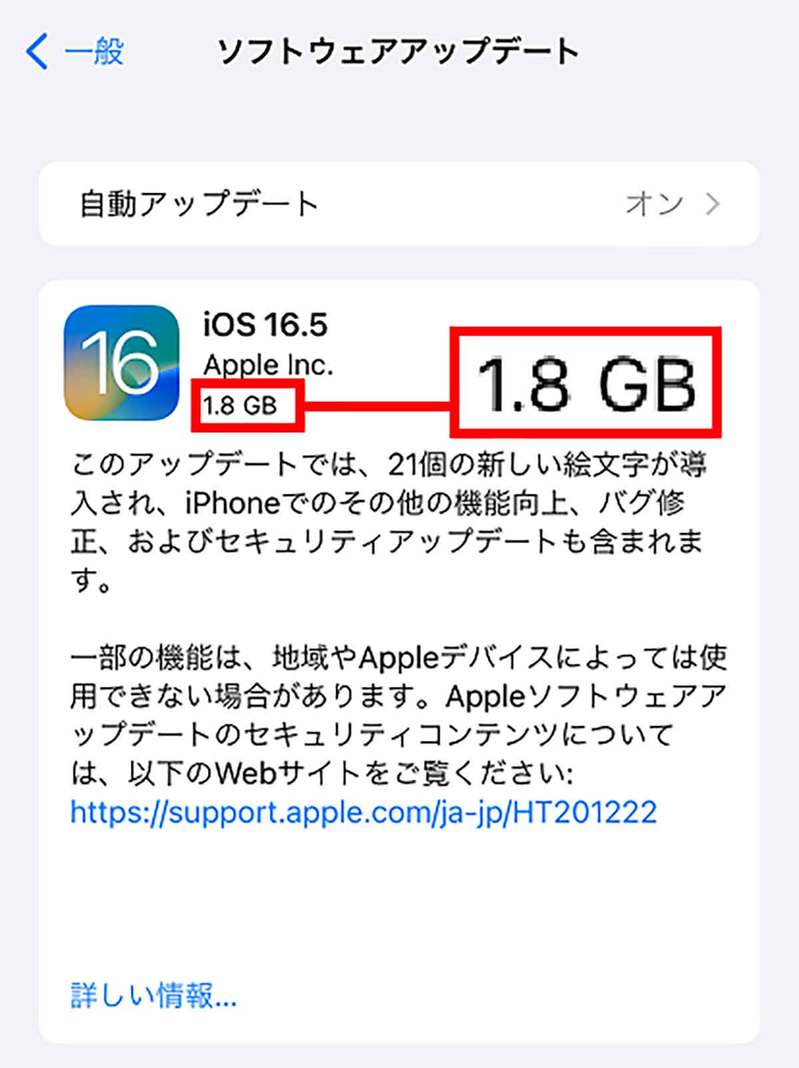
(画像=アップデートにはファイル容量も表示されています。通常は数百MBですが、あまりアップデートしておらず累積している場合は、写真のように1.8GBもの容量になることもあります、『オトナライフ』より引用)
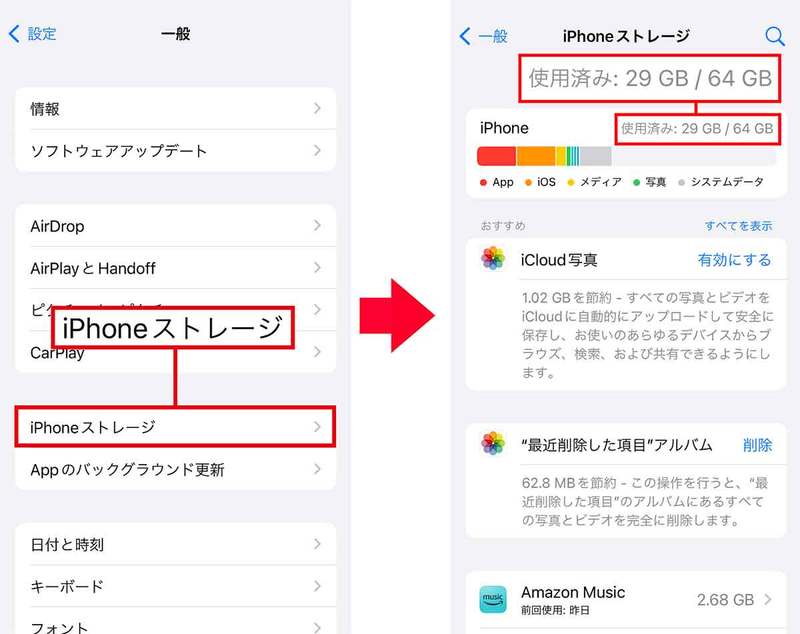
(画像=iPhoneの設定から「一般」→「iPhoneストレージ」を選択(左写真)。画面上部にストレージの状態が表示されるので空き容量を確認しましょう(右写真)。この写真ではストレージ容量は64GBで、使用済みが29GB、空き容量は35GBとなります、『オトナライフ』より引用)
【事前にすべきこと5】iPhoneを充電器に接続する
iOSのアップデート中に、もし電源が切れてしまうと、iPhoneが起動できない状態に陥ってしまうこともあり、非常に危険です。
iOSをアップデートするときは、しっかりiPhoneに充電ケーブルをつないだ状態で実行しましょう。

(画像=(Image:charnsitr / Shutterstock.com)、『オトナライフ』より引用)









































